
Mark Lucas
0
2900
654
Počítače jsou nezbytné pro produktivitu téměř v každé profesi - používáme je k psaní, odesílání e-mailů, práci s tabulkami, k našemu bankovnictví a téměř všem ostatním. Proto může být skutečně výhodné mít velkou obrazovku - nebo dokonce více monitorů. 6 způsobů, jak nastavit duální monitory, aby byly produktivnější 6 způsobů, jak nastavit duální monitory, aby byly produktivnější - pracovat s.
Ale ne každý má luxus pro využití tuny prostoru na monitoru. Co můžete udělat, abyste zůstali produktivní na malé obrazovce?
Získejte dobré výsledky při přepínání aplikací a Windows
Obecně platí, že když pracujete na malé obrazovce, budete mít pouze dost místa pro prohlížení jedné aplikace najednou, takže pomocí alt + tab Získejte více od Windows 7 ALT + TAB Přepínání aplikací: Triky, o kterých jste nevěděli Získejte více z přepínání aplikací ALT + TAB ve Windows 7: Triky, o kterých jste nevěděli, Alt + Tab nabízí více než jen stisknutí Alt + Tab pro přepínání mezi okny. Existuje celá řada skrytých klávesových zkratek, díky nimž je přepínač Alt + Tab rychlejší a snadnější použití. Existují také způsoby, jak… (nebo příkaz + karta na počítačích Mac) je důležité přepínat aplikace. Přestože příkaz + karta neumožňuje procházet jednotlivými okny stejné aplikace, můžete použít příkaz + ' (to je tlačítko vlnovky, v levém horním rohu klávesnice MacBook), abyste udělali totéž.
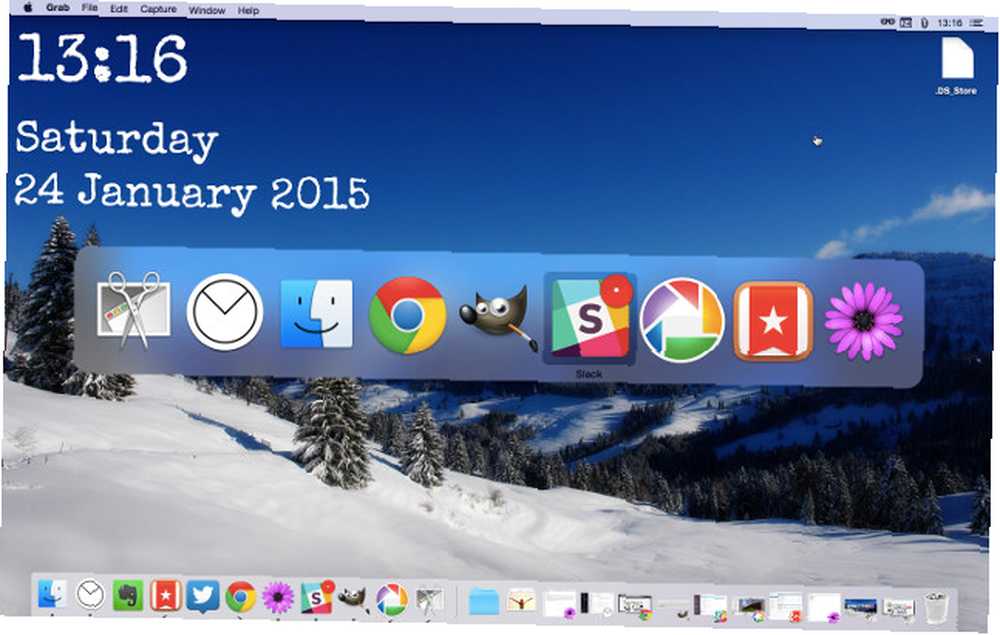
Můžete také použít řadu aplikací třetích stran, které vám pomohou spravovat vaše okna: Například čarodějnice je aplikace pro Mac, která vám rychle zobrazí seznam otevřených oken v každé aplikaci a umožňuje rychlejší přístup k klávesovým zkratkám. ten, který chcete. Aplikace s názvem Přepínač umožňuje přizpůsobit zobrazení přepínání aplikací v systému Windows 8.1.
Efektivní využití prostoru Windows
V minulosti jsme se zabývali řadou nástrojů, které vám pomohou spravovat okna ve vašem pracovním prostoru Windows. 5 Malé aplikace pro stolní počítače, které byste měli zkontrolovat, pokud jste multitask, 5 Malé aplikace pro stolní počítače, které byste měli zkontrolovat, pokud jste multitask dříve: změna velikosti oken, DeskTopMost, aby se dostali na plochu, aniž by došlo ke ztrátě oken aplikací, Window Hider pro skrytí oken a WindowTabs pro vytváření stohů oken se záložkami vám pomohou nastavit vaše aplikace tak, aby byly snadno dostupné, když je potřebujete.
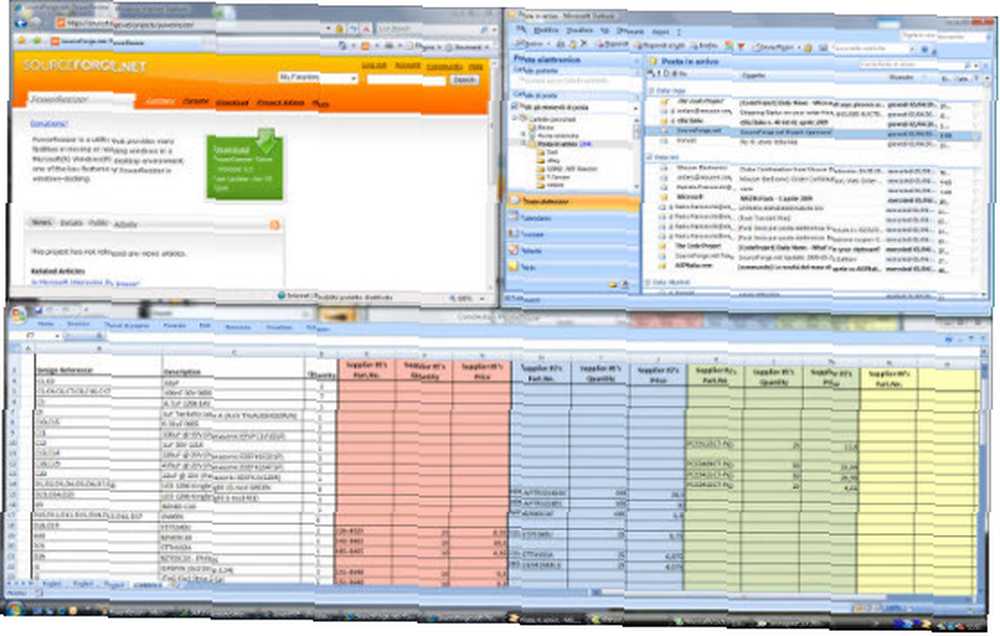
Podobná aplikace pro OS X je Moom, aplikace, kterou jsme předtím zkontrolovali dříve. Efektivně spravujte svůj Mac Windows. Efektivně spravujte svůj Mac Windows. Obvykle se na své Windows roky neohlédnu s touhou, ale správa oken byla integrována mnohem méně sloppier na ..., což vám dává řadu klávesových zkratek pro přesun a změnu velikosti oken; s několika klepnutími můžete nastavit plochu tak, jak se vám líbí.
Nastavení pracovních prostorů
Všechny otevřené aplikace na stejném místě mohou vytvořit velmi přeplněnou obrazovku, proto může být užitečné nastavit více pracovních prostorů. Všechna pracovní okna můžete mít v jednom pracovním prostoru, hudbu a video v jiném a vaše sociální média ve třetině. Nebo můžete použít jeden pro prohlížeče, jeden pro textové editory a jeden pro jiné aplikace. Existuje mnoho možných způsobů využití pracovních prostorů.
Mac mají vestavěnou funkci pro použití více pracovních prostorů Jak organizovat Mac plochu s prostory Jak organizovat Mac plochu s prostory nazývané vhodně, Prostory. Přiblížením můžete vytvořit až šestnáct různých pracovních prostorů Řídicí středisko (F3 na klávesnici MacBook) a klepnutím na znaménko plus v pravém horním rohu obrazovky. Chcete-li přepínat mezi mezerami, posuňte doleva nebo doprava čtyřmi prsty na kolejnici nebo použijte ovládací klávesu + [klávesa se šipkou].
Dexpot, o kterém jsme se již zmínili, je aplikace, která vám umožní získat stejnou funkčnost ve Windows. Vytváří několik virtuálních ploch Rozšiřte svůj pracovní prostor pomocí Dexpot - Cool Virtual Desktop Software [Windows] Rozšiřte svůj pracovní prostor pomocí Dexpot - Cool Virtual Desktop Software [Windows] Mluvil jsem s jedním z mých přátel, který je vášnivým uživatelem Linuxu . Řekl mi, že jednou z funkcí systému Linux, kterou prostě nemůže udělat, jsou „virtuální počítače“. Teď to můžu říct ..., což vám umožní přesouvat okna mezi těmito pracovními plochami a rychle mezi nimi přepínat. BetterDesktopTool dělá totéž.
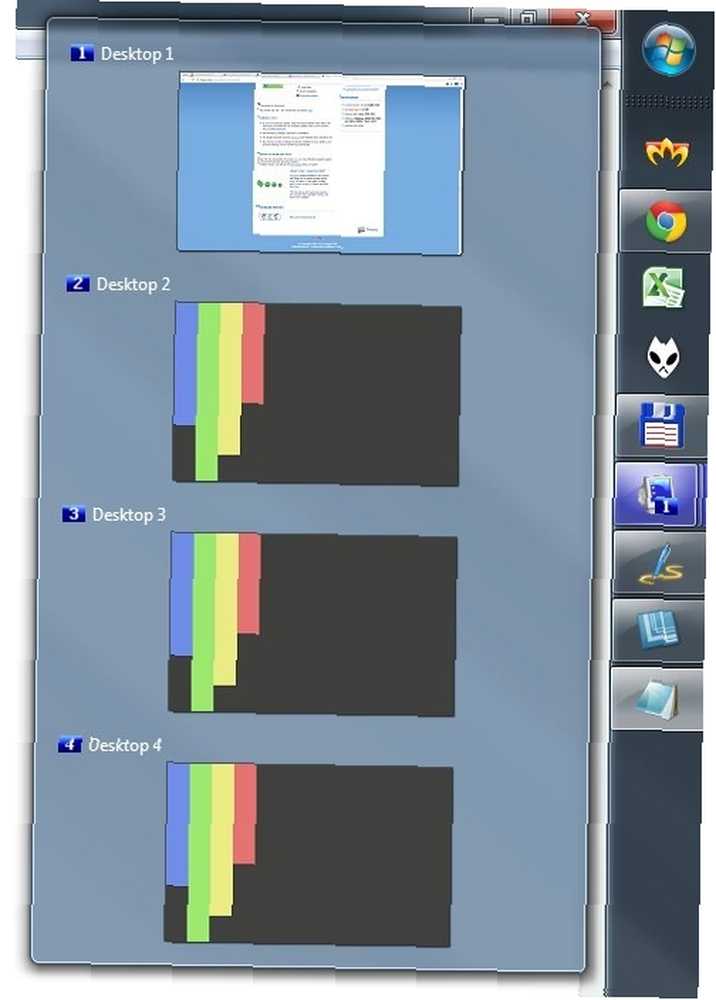
Některé aplikace mají také vlastní schopnost vytvářet pracovní prostory. Některé produkty Adobe, včetně Photoshopu a Illustratoru, vám umožňují ukládat a přecházet mezi pracovními prostory, které jsou pro plnění určitých úkolů nejlépe nastaveny. Jsem si jist, že existují další aplikace, které vám to umožní - pokud jej znáte, nechte to v komentářích!
Rozptýlení zdarma u aplikací na celou obrazovku
Na rozdíl od přepínačů aplikací a naučení se pohybovat mezi okny co nejrychleji, použití aplikací na celou obrazovku vám pomůže zůstat soustředěni na úkol po ruce. Scrivener a jeho kompoziční režim je jedním z mých oblíbených způsobů psaní, protože mi umožňuje nastavit obrázek na pozadí, který mi připadá příznivý pro psaní, a to je vše, co vidím - a nezapomeň na další způsoby, jak může Scrivener vylepšit váš pracovní postup při psaní Zapněte svůj pracovní postup při psaní: Využijte lépe nástroj Scrivener Zapněte svůj pracovní postup při psaní: lépe používejte nástroj Scrivener Pokud jde o dokončení výzkumného papíru, ebooku nebo románu, Scrivener vám pomůže zůstat organizovaný a motivovaný - to je , pokud víte, jak používat některé ze svých nejlepších funkcí. .
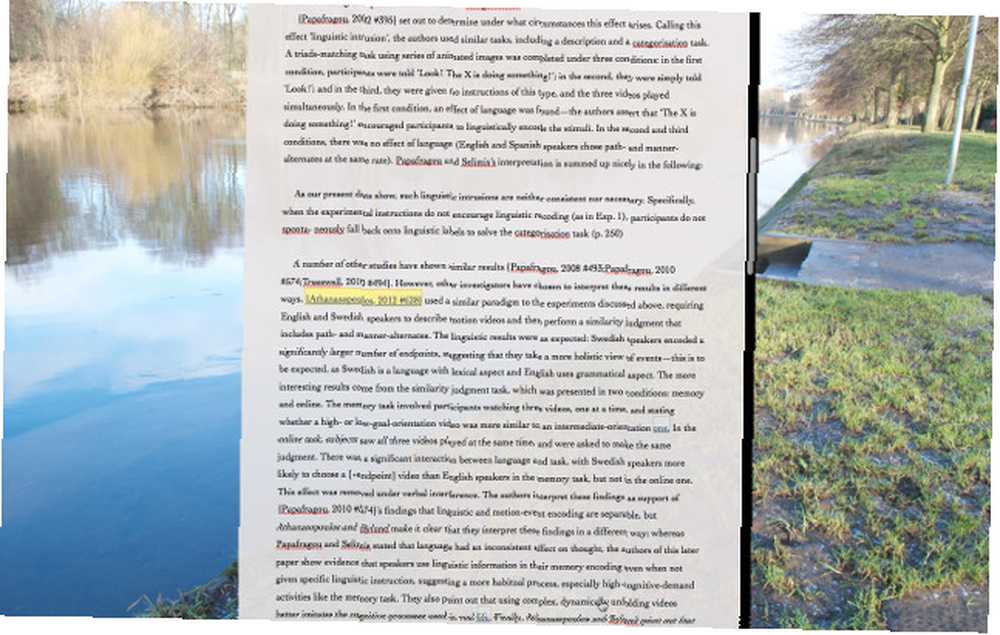
Většina e-mailových aplikací, včetně Airmailu, nejlepší e-mailové aplikace pro OS X Hledání dokonalého klienta Mac plochy Gmail Klienta Hledání dokonalého počítače Mac klienta Gmail Potřebujete stolního klienta pro Gmail na počítači Mac? Zde jsou to nejlepší, co jsme mohli najít. , máte k dispozici režimy na celou obrazovku, díky nimž se nebudete moci soustředit na práci s e-mailem a nebudete se rozptylovat na Twitteru. Windows OmmWriter vytváří prostředí pro psaní bez rozptylování Splňte své termíny psaní v prostředí pro psaní bez rozptylování S OmmWriter Splňte své termíny pro psaní v prostředí pro psaní bez rozptylování S OmmWriter OmmWriter je aplikace pro psaní pro Windows, Mac a iPad. Je založeno na filozofii, že abychom se mohli soustředit a být kreativní, potřebujeme klidné a do značné míry rozptýlené okolí. Bohužel naše… a čtečka RSS RSS NextGen vám pomůže soustředit se na vaše kanály Jak používat Google Reader, Metro-Style, s Nextgen [Windows 8] Jak používat Google Reader, Metro-Style, s Nextgen [Windows 8] Přidat krásná aplikace Google Reader ve stylu Metro pro Windows 8. Pokud chcete, aby byl váš zážitek ze čtení čistý, rychlý a hladký - a jste v poslední době převedeni na Windows 8 - toto je… .
Opět existuje spousta aplikací, které se pohybují na celé obrazovce, aby vás soustředily; dejte nám vědět, jaké jsou vaše oblíbené v komentářích!
Skrýt panely nabídek a doky
Když pracujete na malé obrazovce, zejména pokud musíte pracovat s více než jednou viditelnou aplikací, potřebujete celou místnost, kterou můžete získat. Hlavní panel systému Windows obsahuje funkci automatického skrytí, kterou můžete zapnout prostřednictvím ovládacího panelu (přejděte na Vzhled a přizpůsobení> Panel úloh a nabídka Start> Vzhled panelu, a zkontrolovat Automatické skrytí hlavního panelu). Teď, když to nepotřebujete, není to tam zabírající prostor.
Totéž lze udělat s dokem OS X tím, že půjdete do System Preferences / Dock> poté vyberte Automaticky skrýt a zobrazit Dock.
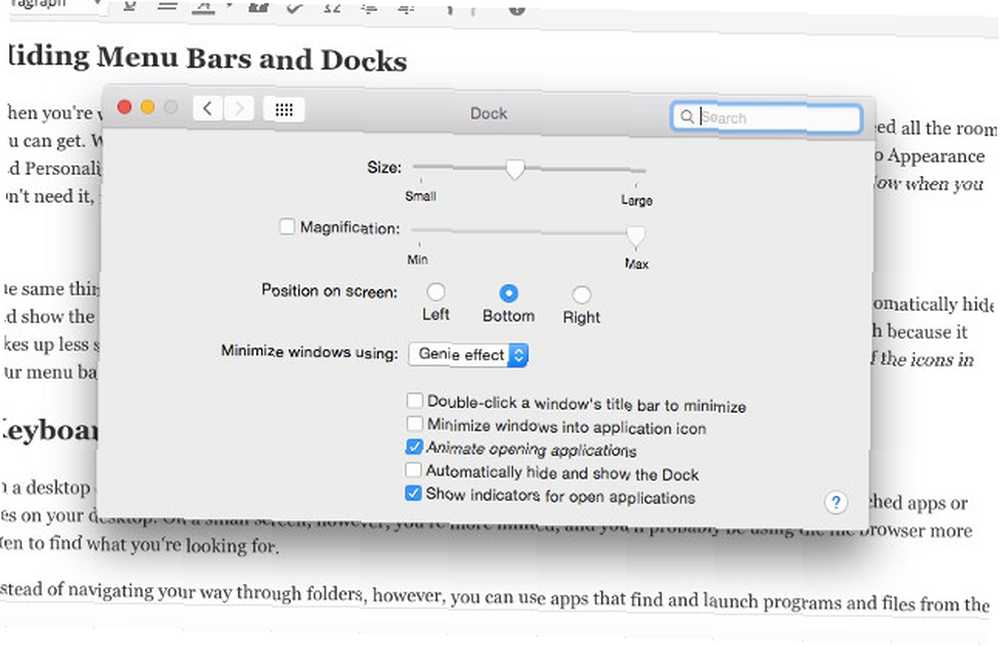
Můžete také použít aplikaci s názvem Menu Eclipse, aby byl panel nabídek méně rušivý, ačkoli protože zabírá méně místa a může pojmout spoustu užitečných věcí, nemusí to být tak užitečné. Pokud vás vše rozruší, vyčistěte vše a minimalizujte rozptýlení.
Spuštění pomocí klávesnice
Na stolním počítači můžete mít otevřeno okno nebo dvě a stále máte prostor pro zobrazení některých běžně spouštěných aplikací nebo souborů na ploše. Na malé obrazovce jste omezenější a pravděpodobně budete používat prohlížeč souborů častěji k nalezení toho, co hledáte. Místo procházení složkami však můžete používat aplikace, které vyhledávají a spouštějí programy a soubory z klávesnice.
OS X má zabudovaný Spotlight, který lze spustit pomocí příkaz + mezera. Jednoduše zadejte, co hledáte - poté, co jste to našli, stiskem Enter se spustí (můžete použít klávesy se šipkami k procházení výsledků vyhledávání). Aplikace Alfred dělá to samé a může vám pomoci být produktivnější s pracovními postupy Mac 6 Úžasné pracovní postupy Alfreda, abyste se stali produktivnějšími 6 Úžasné pracovní postupy Alfreda, abyste se stali produktivnějšími Nyní, když uživatelé a vývojáři mohou rozšířit možnosti Alfreda přidáním svých vlastních pracovních postupů , nazývá se „spouštěč aplikací“ se zdá být trochu omezující. . Pro mnohé je to volba go-to.
Launchbar 6 je další skvělá volba jako alternativa k Spotlight Go Way Beyond Apple Spotlight S LaunchBar 6 pro Mac Go Way Beyond Apple Apple Spotlight S LaunchBar 6 pro Mac Spotlight a Alfred to neřeže? LaunchBar dává při psaní aplikace, vyhledávání na webu a celou řadu funkcí na dosah ruky. . Výše uvedené video porovnává dva.
Podobné funkce na Windows přichází s Launchy, bezplatnou aplikací, která vám umožní spouštět programy a soubory z klávesnice Jak být produktivnější s Launchy Program Launcher Jak být produktivnější s Launchy Program Launcher. Lze jej upravit pomocí řady doplňků, což je ještě užitečnější.
Exekutor a Keybreeze vám poskytnou mnoho stejné funkce s několika vylepšeními ve výkonu.
Jak zůstanete produktivní na malých obrazovkách?
Notebooky jsou skvělé pro to, aby se věci daly dělat na cestách, ale malé obrazovky mohou být omezující. Naštěstí můžete pomocí několika klávesových zkratek, několika aplikací a řádné organizace vytvořit malou obrazovku stejně užitečnou jako velká. Nic vám nezíská tolik místa jako dobré nastavení duálního monitoru, ale tyto strategie jsou dobrým začátkem!
Považujete práci na malé obrazovce za omezující? Co uděláte, abyste zajistili rychlý a snadný přístup ke všem potřebným věcem? Které aplikace rádi používáte na svém notebooku k usnadnění věcí? Podělte se o své myšlenky níže!
.











